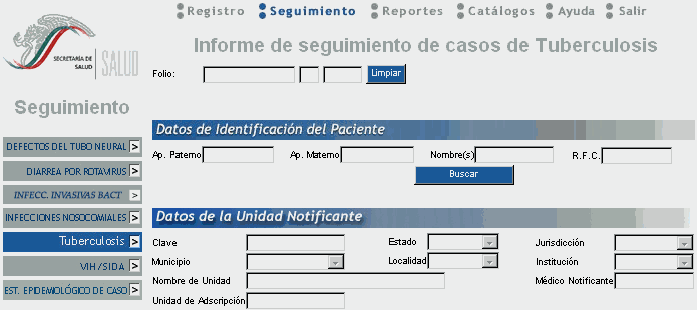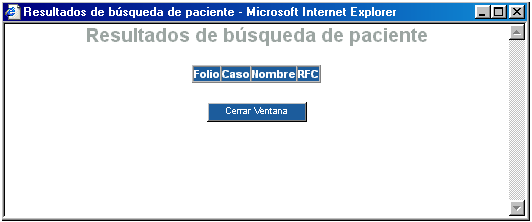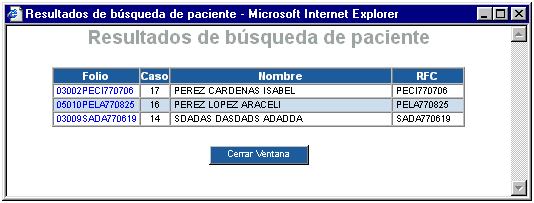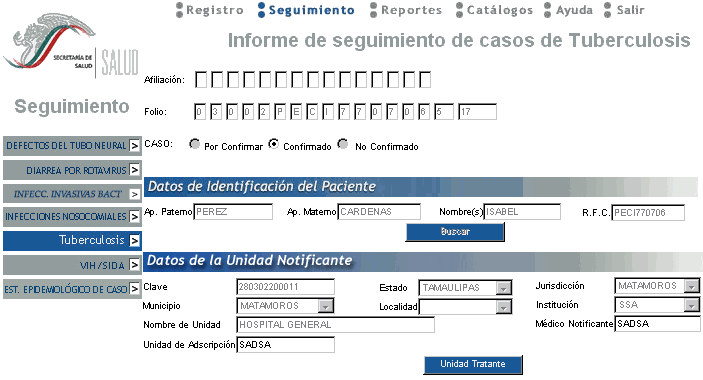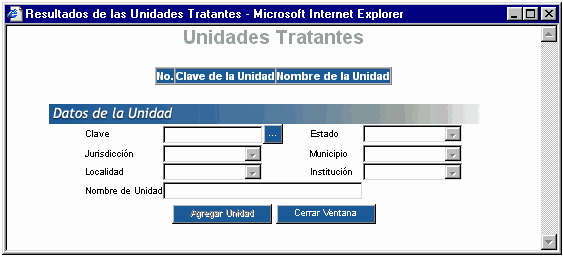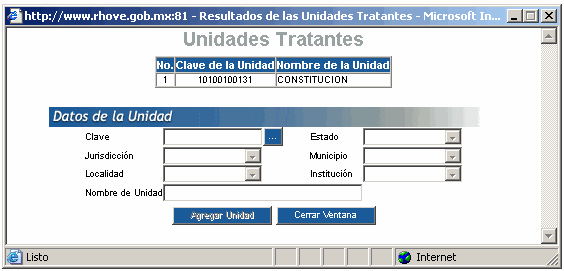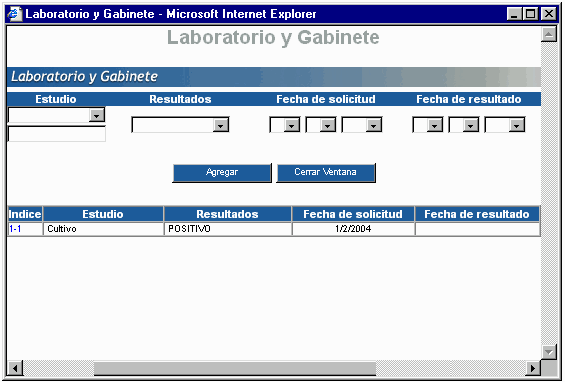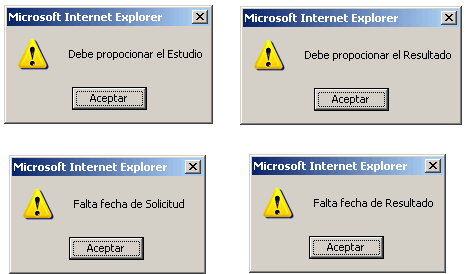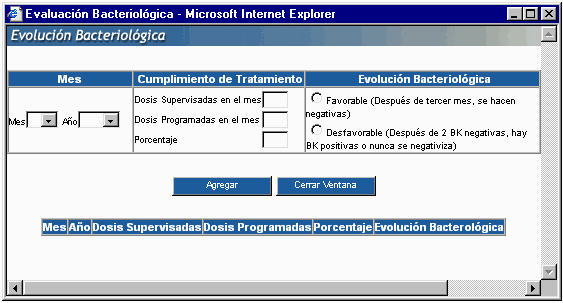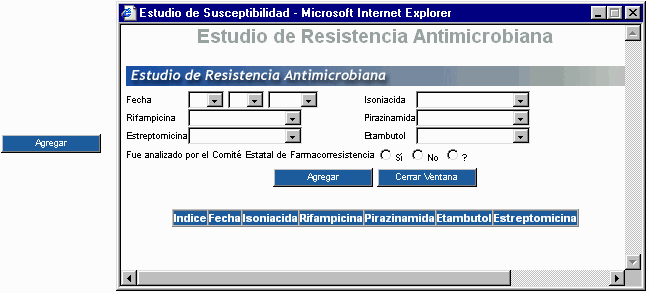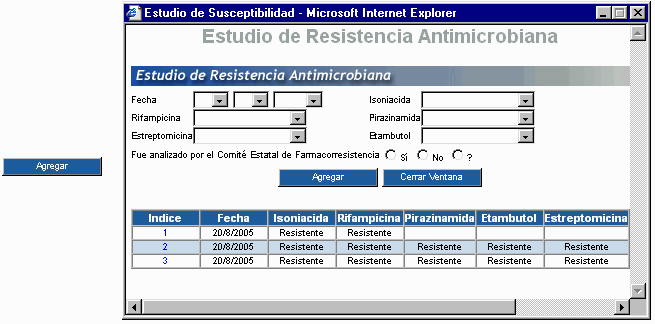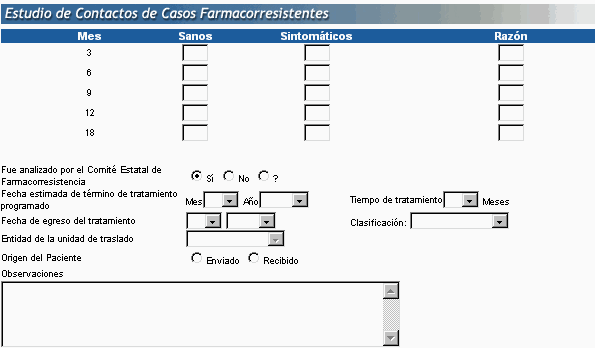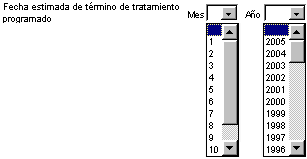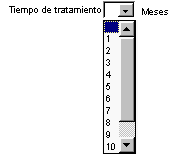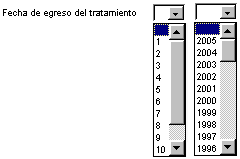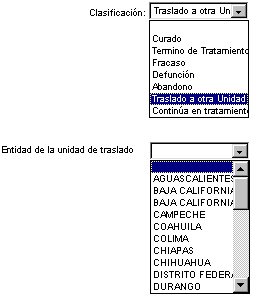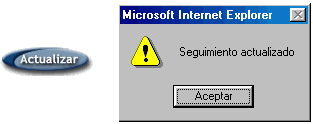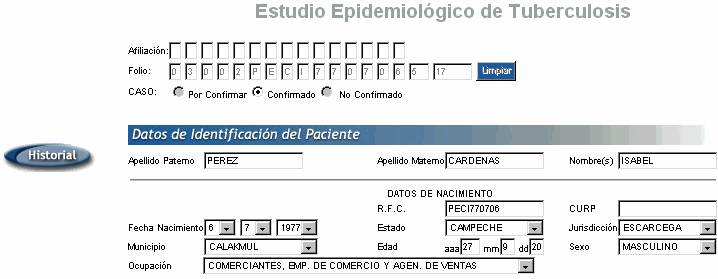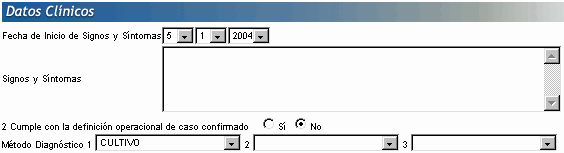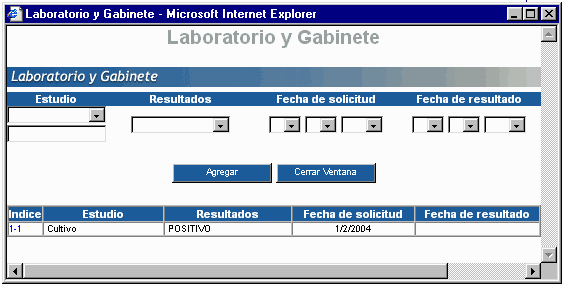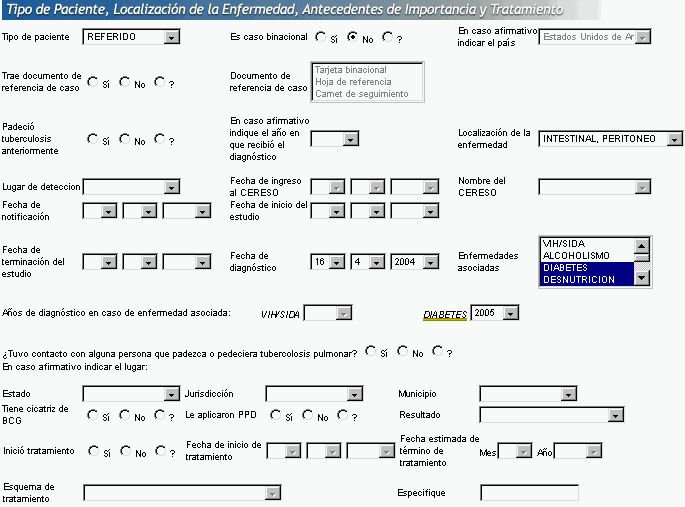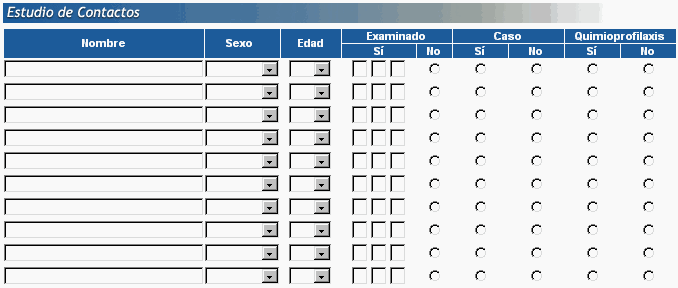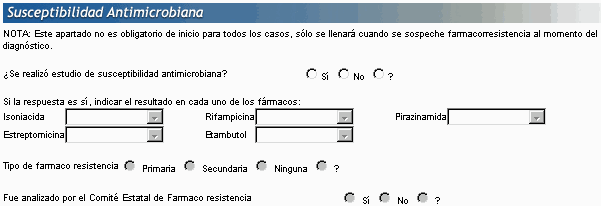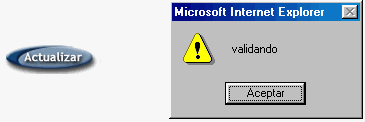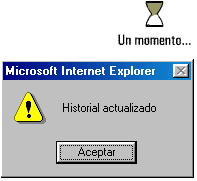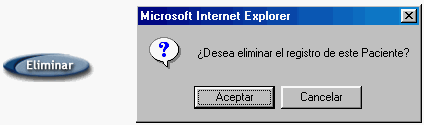|
2. SEGUIMIENTO.
Al seleccionar este menú se podrá dar
Seguimiento a registros que se tengan previamente capturados, los
cuales se podrán consultar realizando los siguientes pasos.
En esta pantalla bastará con poner la inicial o el dato completo de cualquiera de los siguientes campos: Folio, Ap. Paterno, Ap. Materno, Nombre ó R.F.C. y dar un clic al botón Buscar para que el sistema realice la búsqueda en la base de datos de la información proporcionada, en caso que no se cuente con ninguna información, se desplegará la siguiente pantalla.
En caso contrario el sistema mostrará todos los casos capturados que tengan similitud según el criterio de la búsqueda que se encuentren en la base de datos ó bien si se proporciono algún dato mencionado anteriormente en el apartado "Datos de Identificación del Paciente", de ahí solo bastará dar clic al campo llamado Folio para tener acceso a los datos del paciente seleccionado que aparecerá resaltado en color azul.
Una vez seleccionado
el nombre del paciente que desee consultar, el sistema mostrará todos
los datos capturados del paciente como se muestra a continuación.
En el apartado Datos de Identificación del Paciente, todos los campos comprendidos en dicho apartado permanecerán inactivos lo cual indicará que no podrán ser modificados. Deberá capturar Unidad Tratante, aun cuando sea la misma que la Unidad Notificante. En el apartado Datos de
Una vez mostrada, para su llenado se
deberán seguir los mismos pasos señalados (Véase apartado Registro; b) Datos de
En caso contrario se dará clic al
botón Cerrar
Ventana para que se regrese a la pantalla principal de Seguimiento. En el apartado Seguimiento,
se podrán modificar la Fecha Diagnóstico, así mismo como
En el apartado Laboratorio y Gabinete, se podrá agregar nueva información, solo será necesario dar clic al botón Agregar (este permanecerá activo), inmediatamente se desplegará la siguiente ventana que se muestra a continuación:
Una vez mostrada, para su llenado se
deberán seguir los mismos pasos señalados (Véase Registro; d) Laboratorio y
Gabinete, donde se podrán seleccionar nuevos estudios según se
requieran anexar, una vez seleccionado(s) el o los estudios bastará dar clic
al botón Agregar
para que se despliegue la información seleccionada en la tabla
que aparecerá en la parte inferior de la pantalla las cuales tendrán un orden
consecutivo, en caso de que se repitiese el mismo valor esta se representará
con un número adicional el cual permitirá identificar la nueva información
para que sea anexada a la base de datos; en esta pantalla deberán llenarse
todos los campos de lo contrario, el sistema desplegará los siguientes
mensajes:
En caso contrario se dará clic al botón Cerrar Ventana para que se regrese a la pantalla principal de Seguimiento. Si se desea actualizar ó modificar un registro en esta ventana, deberá dar clic al campo Indice sobre el número deseado, inmediatamente aparecerá dicho registro en la parte superior donde se podrá actualizar. En las dos preguntas siguientes, (¿Se ofrecio prueba para VIH? y ¿Aceptó se realice la prueba para VIH?), se podrá agregar ó modificar la información, solo será necesario dar clic al ó los botones que se deseen modificar si es que así se requiere. En el apartado Evolución Bacteriológica, se podrán modificar el Esquema de Tratamiento; así mismo el campo Especifique si es que así se requiere como se muestra a continuación:
Al seleccionar el botón Agregar se desplegará la siguiente ventana:
Una vez mostrada, para su llenado se deberán seleccionar los datos que se vayan a agregar a la Evolución Bacteriológica del paciente, una vez seleccionado los nuevos valores, solo bastará dar clic al botón Agregar; inmediatamente se desplegará la nueva información en la parte inferior de la pantalla la cuál será anexada a la base de datos, una vez seleccionada la información bastará dar clic al botón Cerrar Ventana para que se regrese a la pantalla principal de Seguimiento. Si se desea actualizar o modificar un registro en esta ventana, deberá dar un clic en el campo No. sobre el número deseado y el registro aparecerá dicho registro en la parte superior donde se podrá actualizar. En el apartado Susceptibilidad Antimicrobiana, los campos (Isoniacida, Rifampicina, Pirazinamida, Estreptomicina y Etambutol) permanecerán inactivos lo cual indicará que no podrán ser modificados y solo mostrará los datos capturados en el Registro, podrán ser agregados nuevos valores presionando el botón Agregar.
En el apartado Estudio de Resistencia
Antimicrobiana, se podrá agregar nueva información
como se describirá a continuación.
Al seleccionar el botón Agregar se desplegará una nueva ventana, la cual se podrá ir anexando nueva información; para ello deberá seleccionar los datos correspondientes.
Mes: este apartado contendra valores predeterminados el cual estará dividido por 3,6,9,12 y 18 meses los cuales podrán ser llenados de acuerdo al rango de la información.
Sanos: se ingresará el número correspondiente.
Sintomáticos: se ingresará el número correspondiente.
Razón: en esta opción se reflejaran los datos previamente capturados en los apartadoa anteriormente descritos.
Fue analizado por el Comité Estatal de Farmacorresistencia: en esta cuestión, bastará seleccionar el botón Sí, No y ? según corresponda.
Fecha estimada de término de tratamiento programado: se tendrá que seleccionar la fecha estimada la cual estará dividida por: mes y año, bastará seleccionarlas de acuerdo al menú desplegable donde se pondrá de forma automática el número correspondiente en el primer y segundo campo.
Tiempo de tratamiento:
Clasificación: deberá seleccionar la clasificación correspondiente de acuerdo al menú desplegable.
En caso de haber seleccionar la opción Traslado a otra Unidad, se activará el campo Entidad de la Unidad de traslado; el cuál permitirá seleccionar la opción correspondiente de acuerdo al menú desplegable como a continuación se muestra:
Origen del Paciente: en esta cuestión, bastará seleccionar el botón Enviado y Recibido según corresponda.
Observaciones:en este campo se podrá capturar comentarios u observaciones según sea el caso como a continuación se muestra:
Para que los cambios tengan efecto
bastará con dar clic al botón Actualizar para que el sistema guarde la nueva
información, inmediatamente desplegará el siguiente mensaje donde se dará un
clic al botón Aceptar,
una vez hecho esto se regresará a la pantalla principal de Seguimiento en
la cual podrá consultar otro caso.
Al regresar nuevamente a la pantalla
principal y si se desea consultar el Historial del paciente se seguirán los
siguientes pasos: Deberá seleccionar el nombre del
paciente que se desee consultar, una vez localizado deberá seleccionar el
botón Historial,
el sistema desplegará todos los datos capturados del paciente. En el apartado Datos de
Identificación del Paciente se podrán modificar todos los datos
proporcionados como se muestra a continuación:
En el apartado Datos de
En el apartado Datos Clínicos se podrán modificar todos los datos activos como se observa en la siguiente pantalla.
En el apartado Laboratorio y Gabinete se podrán modificar todos los datos y se podrá anexar nueva información siguiendo los mismos pasos anteriormente descritos en ese apartado como se observa en la siguiente pantalla.
En el apartado Tipo de Paciente,
localización de
En el apartado Estudio de Contactos se podrán modificar todos los datos activos como se muestra a continuación:
En el apartado Susceptibilidad podrán ser modificados todos los datos como se observa a continuación:
Una vez revisada toda la información
así como las modificaciones realizadas, para que los cambios tengan efecto
bastará con dar clic al botón Actualizar para que el sistema guarde dichos
cambios posteriormente mostrará el mensaje siguiente:
Una vez hecho esto bastará nuevamente presionar el botón Aceptar para que guarde los cambios o las actualizaciones el cuál regresará a la pantalla principal de Seguimiento en donde se podrá dar seguimiento y/o consultar otro caso. Eliminar: en esta opción se podrá eliminar el registro completo, solo bastará con dar clic al botón Eliminar, este desplegará un mensaje para que elimine el registro, en caso que desee eliminarlo bastará dar clic al botón Aceptar para eliminarlo de la base de datos, en caso contrario bastará dar clic al botón Cancelar para que no lo elimine.
Para regresar nuevamente a la pantalla inicial de Seguimiento y buscar un nuevo paciente en la base de datos bastará dar clic al botón Seguimiento el cual permitirá regresar a la pantalla antes mencionada como se muestra a continuación:
|